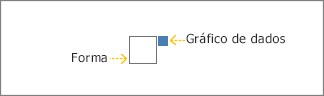No Visio Professional, um gráfico de dados pode ser movido ou reposicionado.
Sugestão: Mova gráficos de dados depois de ter importado dados e configurado as suas barras de dados, conjuntos de ícones e gráficos de dados de nota de aviso de texto.
Mover gráficos de dados para uma ou duas formas
Pode mover um gráfico de dados para uma ou duas formas. Pode fazê-lo ao mover manualmente a alça de controlo. Clique na forma para a selecionar e arraste a alça de controlo do gráfico de dados:
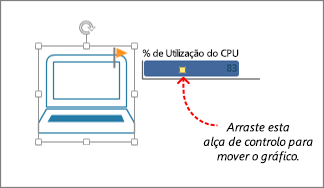
Mover gráficos de dados para muitas formas
Se quiser mover os gráficos de dados para mais do que uma forma, siga este processo:
-
Certifique-se de que o painel Campos de Gráfico de Dados está aberto à direita. Se não estiver aberto, no separador Dados, clique para selecionar a caixa de diálogo Campos de Gráfico de Dados.
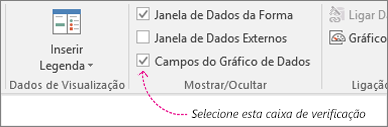
-
Efetue um dos seguintes procedimentos:
-
Se quiser mover todas as formas na página, clique num espaço vazio no diagrama para desselecionar todas as formas que possam estar selecionadas.
-
Se quiser mover apenas formas selecionadas na página, clique numa ou mais formas para as selecionar.
-
-
No painel Campos do Gráfico de Dados , identifique o campo de dados para o qual pretende mover gráficos de dados.
-
No mesmo painel, certifique-se de que o campo que pretende alterar tem uma marca de verificação e certifique-se que o seleciona para que esteja destacado a azul:
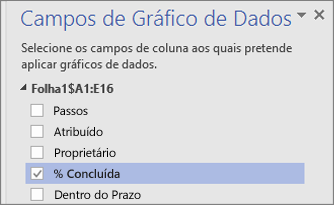
-
No separador Dados , clique no botão Posição .
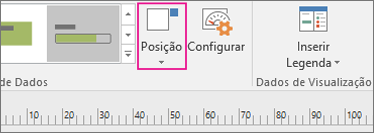
-
Em seguida, escolha uma opção de posição. A caixa branca representa a forma e a caixa azul mais pequena representa o gráfico de dados que pretende mover.